Windows est publié sous forme de mises à jour régulières pour apporter de nouvelles fonctionnalités, corriger des bugs et améliorer la sécurité de son système. Chaque mise à jour est accompagnée d’un fichier ISO, appelé également image ISO. Dans le cas de Windows, l’ISO est un fichier contenant une copie exacte des données et de la structure d’une version du système d’exploitation. C’est-à-dire tous les éléments indispensables à son installation et à son bon fonctionnement. L’ISO de Windows peut vous permettre :
- ☞ d’installer Windows sur un nouvel ordinateur ;
- ☞ de réparer le système d’exploitation ;
- ☞ de réinitialiser une ancienne version de Windows ;
- ☞ de mettre à niveau le système vers une version plus récente.
Si vous devez réaliser l’une de ces opérations d’installation, de dépannage et de maintenance sur votre ordinateur, vous aurez besoin d’un logiciel de montage ISO. Il vous permettra d’ouvrir ce type de fichier, de les lire, de les modifier et de graver ses données et sa structure sur des supports de stockage. Dans ce tutoriel, nous vous proposons de découvrir les 4 meilleurs logiciels pour personnaliser l’ISO de Windows disponibles sur la plupart des versions du système d’exploitation !
Les 4 meilleurs logiciels pour personnaliser l’ISO de Windows
ImgBurn
ImgBurn est un logiciel populaire auprès des utilisateurs souhaitant un graveur de CD / DVD / HD DVD / Blu-ray performant et polyvalent. Il est notamment apprécié pour sa légèreté et sa simplicité dans les manipulations de fichiers ISO (et de nombreux autres formats comme BIN, DVD, DI, NRG, etc.). En plus d’être accessible, le logiciel propose de nombreuses fonctionnalités de lecture, d’écriture, de vérification et de découverte de disques.
Éditée le 16 juin 2013, la dernière version de cette application est la v2.5.8.0. Disponible en français, ce logiciel est compatible avec toutes les versions du système d’exploitation de Windows. L’interface de ImgBurn est intuitive, même si sa prise en main peut vous demander un certain temps d’adaptation. Une fois maîtrisé, l’outil est très performant pour gérer vos documents ISO.
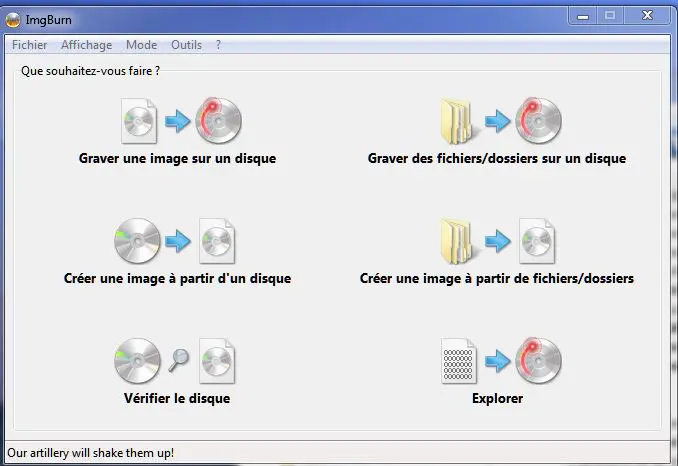
Si vous recherchez un logiciel de gravure léger (seulement 3 Mo) et simple pour manipuler vos fichiers d’image ISO, optez pour ImgBurn. Un dernier avantage majeur : cette application est totalement gratuite et sans publicité, elle conviendra donc parfaitement aux internautes sans budget. Et, plus précisément, l’utilisation de ce logiciel peut vous permettre de :
- lire un disque dans un fichier image ;
- créer des images ISO à partir d’un disque ou d’un fichier présent sur un PC ;
- créer et graver des fichiers ISO (et d’autres types d’images disque) ;
- vérifier la qualité et l’intégrité de vos gravures pour s’assurer que les données et la structure gravées sont correctes.
Rufus
Rufus est un logiciel gratuit et open source permettant de formater et de créer des supports USB bootables à partir d’un fichier ISO. Un support USB bootable (appelé aussi amorçable) permet d’installer un système d’exploitation et de démarrer un PC à partir d’un lecteur USB externe au lieu de son disque dur. Par exemple, une clé USB ou une mémoire flash. La dernière version disponible du logiciel est rufus-4.5.exe et a été publiée le 22 mai 2024.
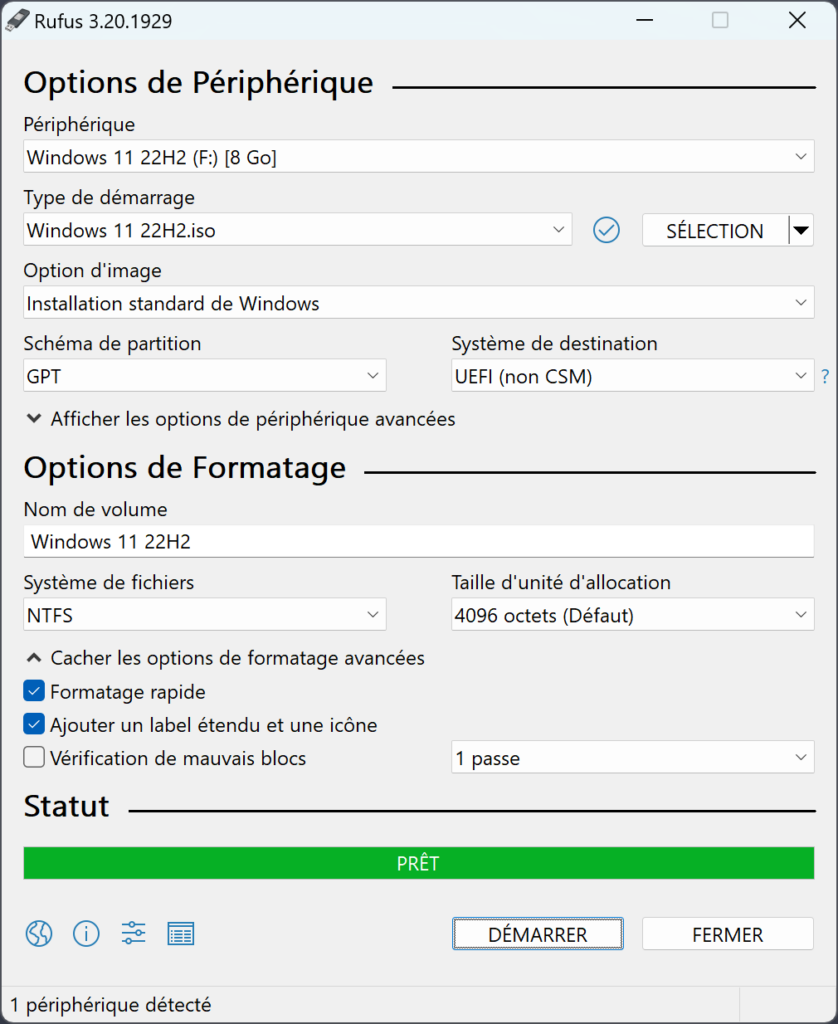
Disponible en français, cette application open-source est compatible avec Windows 8 et toutes les versions ultérieures du système d’exploitation. Son installation ne prendra pas de place sur votre ordinateur puisque sa taille est seulement de 1,4 Mo. En plus d’être ultra léger, le logiciel propose une interface simple et efficace le rendant très facile à utiliser. Avec Rufus, vous pourrez notamment :
- créer et formater un média USB amorçable à partir d’une image ISO ;
- utiliser un ordinateur qui ne dispose pas de système d’exploitation ;
- retrouver un accès facile de la structure et de vos données stockées en cas de panne de votre système d’exploitation Windows ;
- vérifier les blocs défectueux sur un support USB ;
- lancer un utilitaire de bas-niveau ;
- programmer un BIOS, un UEFI ou tout autre type de firmware.
Si vous cherchez simplement à graver des fichiers ISO sur Windows pour créer une clé USB bootable, utilisez le logiciel gratuit Rufus. Sa vitesse et sa concentration sont parfaites pour effectuer cette tâche en un temps record !
Créer une clé USB bootable avec Rufus
UltraISO
UltraISO est un logiciel très complet pour la gestion des fichiers d’image de disque sur Windows. Il vous permet de créer, d’éditer, de convertir, de graver et d’émuler vos images ISO ou encore de créer des médias USB amorçables. De plus, cet outil est compatible avec d’autres nombreux formats que celui ISO. Même ceux n’ayant pas encore été créés, ce qui lui apporte une grande flexibilité. Sa dernière version UltraISO 9.7.6.3860 est sortie le 8 juillet 2023 et elle est disponible en français.
UltraISO présente une interface technique, mais plutôt intuitive. Vous aurez certainement besoin d’un temps d’adaptation pour manipuler le logiciel étant donné ses nombreuses fonctionnalités. Malgré tout, les opérations restent simples et accessibles aux débutants et certaines proposent des options avancées pour les utilisateurs expérimentés qui ont besoin de jongler entre différents formats d’image de disque.
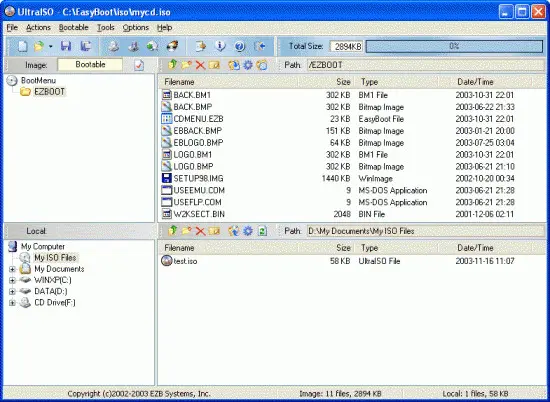
Pour terminer, sa licence à vie est de 29,95 $ USD pour accéder à la totalité des fonctionnalités de UltraISO. Toutefois, une version d’essai gratuite est disponible pour tester le traitement des images de tailles inférieures à 300 Mo avec ce logiciel. Voici les nombreuses fonctionnalités disponibles dans sa version premium :
- sauvegarder des DVD et des CD en tant qu’images ISO sur un disque physique ;
- créer des images ISO depuis un fichier présent sur un PC ou d’un disque dur ;
- extraire des fichiers et des dossiers à une image ISO ;
- ajouter, supprimer, renommer ou créer le contenu d’un fichier ISO ;
- prendre en charge et convertir jusqu’à 30 formats d’images de CD et de DVD aux formats ISO (et d’autres types d’images disque) et inversement ;
- émuler des fichiers ISO en tant que lecteur DVD ou CD pour exécuter des programmes à partir de celui-ci ;
- graver des images ISO sur un CD, un DVD ou une clé USB ;
- optimiser la structure d’un fichier ISO pour économiser de l’espace disque ;
- créer et formater un média USB amorçable à partir d’un fichier ISO ;
- etc.
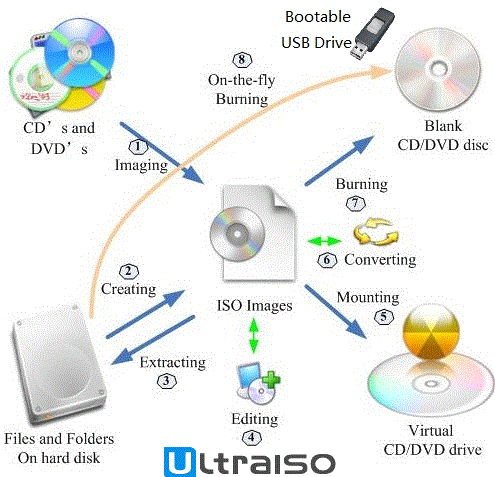
PowerISO
Pour terminer, PowerISO est un logiciel très sérieux pour traiter les images disques CD / DVD / BD sous Windows et sous Linux. Cet outil vous permet de créer des fichiers ISO, mais aussi de les ouvrir, de les éditer, de les convertir, d’extraire leurs contenus, de les compresser, de graver et de crypter leurs données et leur structure. Vous pouvez même créer des lecteurs USB virtuels pour le montage de vos images ISO.
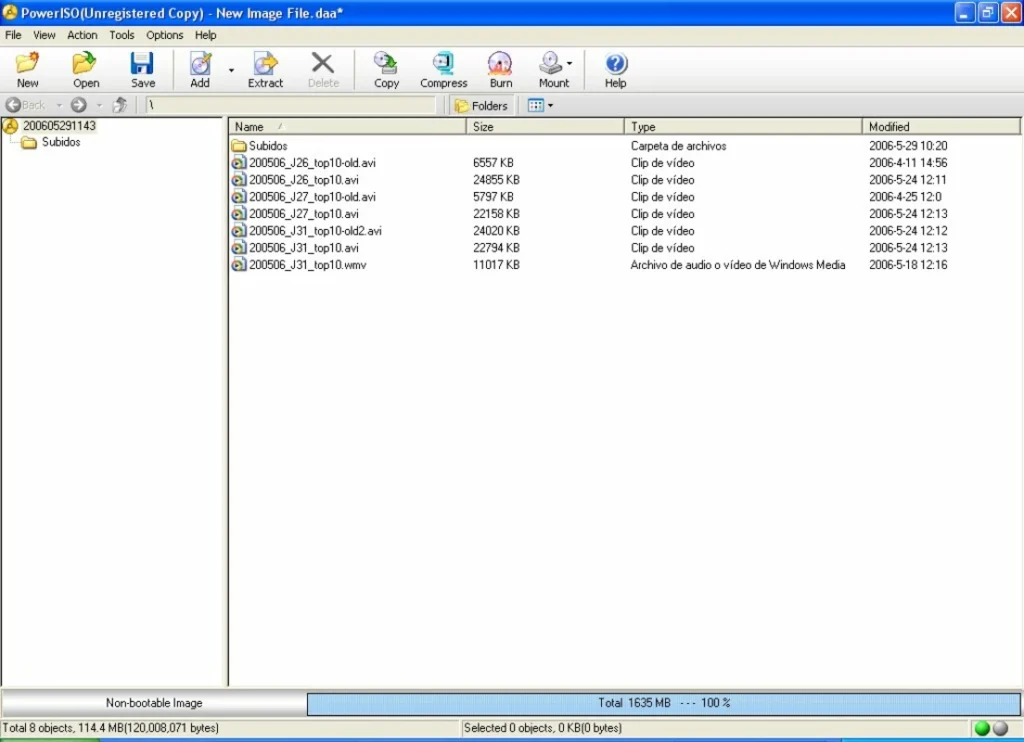
Cet outil polyvalent et performant est compatible avec d’autres nombreux formats. Par exemple, BIN, NRG, CDI ou encore DAA. PowerISO est disponible en deux versions selon la puissance de votre processeur : PowerISO v8.8 (32-bit) et PowerISO v8.8 (64-bit). Elles ont toutes les deux été publiées le 26 avril 2024. Leur utilisation est payante avec une licence à vie de 39,95 $ USD, mais vous pouvez tester gratuitement le logiciel pour gérer des images disques de moins de 300 Mo.
Disponible en français, l’interface de PowerISO est relativement simple à prendre en main, grâce à son système d’affichage des fichiers sous forme d’arborescence. Vous aurez tout de même besoin d’un temps d’adaptation vu les nombreuses fonctionnalités du logiciel. Le seul bémol concerne l’affichage d’offres publicitaires lorsque vous utilisez cette application. Les fonctionnalités du PowerISO en version payante sont les suivantes :
- créer des images ISO à partir d’un disque dur ou d’un CD / DVD / BD ;
- créer des fichiers ISO, des CD et des DVD amorçables ;
- ouvrir et extraire des fichiers ISO d’un simple clic ;
- ajouter, supprimer, renommer ou créer le contenu d’une image ISO ;
- prendre en charge et convertir presque tous les formats d’image de CD / DVD / BD-ROM et l’intégration du langage shell ;
- graver des images ISO sur un CD, un DVD ou un disque Blu-ray ;
- compresser et crypter les données et la structure des fichiers ISO pour économiser l’espace disque et sécuriser les images ;
- créer et formater des lecteurs USB virtuels pour monter des images disque ;
- etc.
3 conseils pour choisir le meilleur outil pour modifier l’ISO de Windows
On peut rapidement se perdre face aux multiples applications permettant de gérer vos images ISO sur Windows. Parce que nous aimons simplifier vos recherches, nous vous avons proposé 4 logiciels performants pour personnaliser l’ISO de Windows. Mais, nous voulons aller plus loin en vous partageant nos 3 conseils pour vous aider à choisir le meilleur outil possible concernant le traitement de vos fichiers ISO :
- ✅ Conseil n°1 : de nombreuses fonctionnalités n’est pas un signe de performance.
Vous pensez prendre un logiciel de traitement d’images ISO parce que celui-ci présente de nombreuses fonctionnalités ? Erreur ! Le bon réflexe est de réfléchir à vos objectifs et aux fonctionnalités dont vous avez le plus besoin et de privilégier un outil capable de les réaliser les plus efficacement. - ✅ Conseil n°2 : ne pas gaspiller son temps inutilement.
Certes, il existe de nombreuses options gratuites sur le marché. Mais si vous répétez souvent une fonction qu’aucune ne sait traiter efficacement, il peut être judicieux d’opter pour une version payante qui saura très bien le faire. Vous économisez ainsi un maximum de temps ! - ✅ Conseil n°3 : une solution ultra complète est généralement plus difficile à prendre en main.
Les logiciels pour personnaliser l’ISO de Windows les plus performants sont généralement plus difficiles à manipuler. Il est normal d’avoir besoin d’un temps d’adaptation lorsque vous utilisez un tel outil.
